iCareFone - Sauvegarde et gestion des données iOS
Sauvegarder/Transférer/Restaurerer/Gérer les Données iOS en Quelques Clics
Sauvegarde des Données iOS
Sauvegarder et Gérer vos Données iOS en Clics
Si vous avez un problème de données sur iPhone, ou alors si vous voulez passez d’une version d’iPhone vers une version plus récente sans prendre le risque de perdre toutes vos données, toutes les (ou la plupart des) solutions feront généralement mention de : « sauvegarde iPhone », « restaurer sauvegarde iphone» etc… Ces deux procédures peuvent vous êtres inconnues mais ce ne sera plus le cas après avoir lu cet article. Comme le terme l’indique sauvegarder son iPhone veut simplement dire « mettre les données de mon iPhone à l’abri » pour pouvoir les récupérer en cas d’incident (restaurer) ; ainsi, évitant la perte des données. Les prochaines questions seraient donc: comment sauvegarder son iPhone ? Et comment restaurer la sauvegarde de son iPhone ? Questions auxquels nous prendrons la peine de répondre clairement.
Commment sauvegarder son iPhone sur ordinateur via iTunes
La sauvegarde iTunes vous permet de garder une copie de vos données sur ordinateur, il faut installer la dernière version d’iTunes sur votre PC/Mac, le transfert se fera via le câble USB, donc pas besoin de connexion Internet, voir notre guide complet pour sauvegarder son iPhone sur iTunes, cependant cette méthode n’est pas très pratique si vous n’avez pas assez d’espace sur votre ordinateur, ou si vous rencontrez des problème avec iTunes.
Comment faire une sauvegarde iPhone via iCloud
La sauvegarde iCloud est automatique une fois configurée, cela se fait dans « Réglages » de votre appareil iOS, cliquez ici pour voir comment faire une sauvegarde iCloud. Veuillez noter que vous avez 5 go de stockage gratuit sur iCloud, il faut payer pour avoir plus d’espace. En plus, la restauration à partir d’iCloud peut être vraiment long.
iCareFone est un logiciel développé par Tenorshare dans le souci d’aider les utilisateur iOS dans la gestions de leurs données. En plus de la gestion des données, iCareFone est aussi utile si vous faites face à un des problèmes suivants : Blocages iOS, problèmes de performances de l’iPhone, etc.
Voici pourquoi nous vous suggérons iCareFone plutôt qu’un autre logiciel :
Avant de passer au vif du sujet nous allons voir les avantages qu’iCareFone a sur les solutions telles qu’iCLoud et iTunes.
Nous commencerons par vous expliquer comment utiliser Tenorshare iCareFone pour sauvegarder les données de votre iPhone. Pas besoin d’être un génie pour le faire. Téléchargez et installez iCareFone sur votre ordinateur, et puis suivez minutieusement chacune des étapes ci-dessous, à la fin des quelles vous aurez une sauvegarde iPhone.
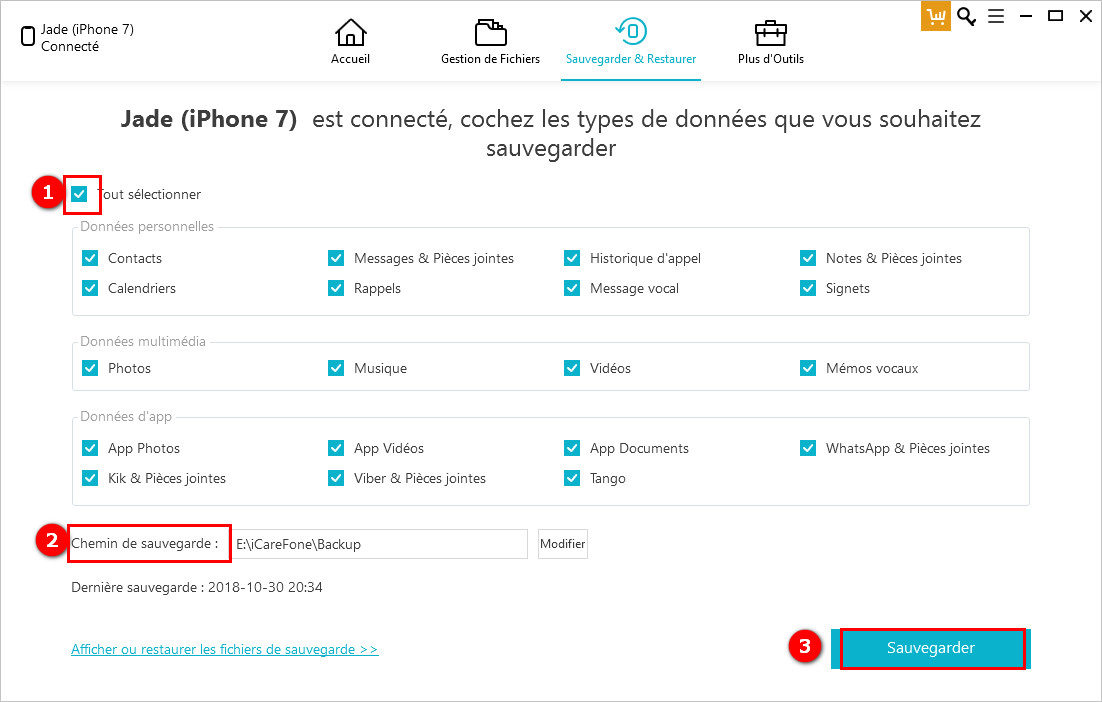
Vous devriez patienter que la sauvegarde se termine. La durée du processus dépendra de la taille des fichiers à sauvegarder.
Une fois la sauvegarde terminée, vous n’aurez plus à vous inquiéter de perdre vos données. Peu importe ce qui arrive à votre iPhone, vous pourrez récupérer vos données en les restaurant sur votre iPhone. Ce qui nous conduit vers la réponse à la deuxième question.
Si vous avez sauvegardé vos données et que vous avez changé de téléphone, ou que vous avez eu des soucis avec votre téléphone, ne vous inquiétez pas. Il vous suffit juste de restaurer vos données à partir de la sauvegarde précédemment faite, et ainsi récupérer vos données. Nous vous l’avons déjà dit mais nous le redirons encore Tenorshare iCareFone est facile à utiliser et de ce fait, la procédure à suivre pour restaurer les données avec iCareFone est également simple à suivre.
Note : vous pouvez également utiliser cette méthode pour lire et extraire la sauvegarde iTunes sur votre ordinateur.
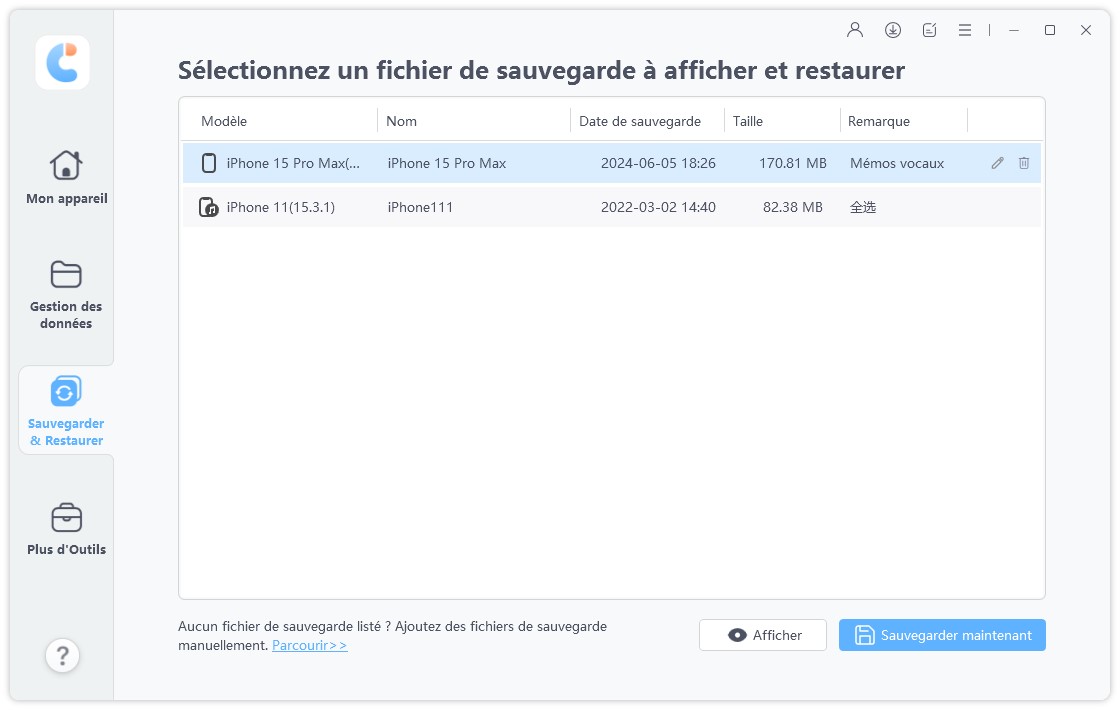
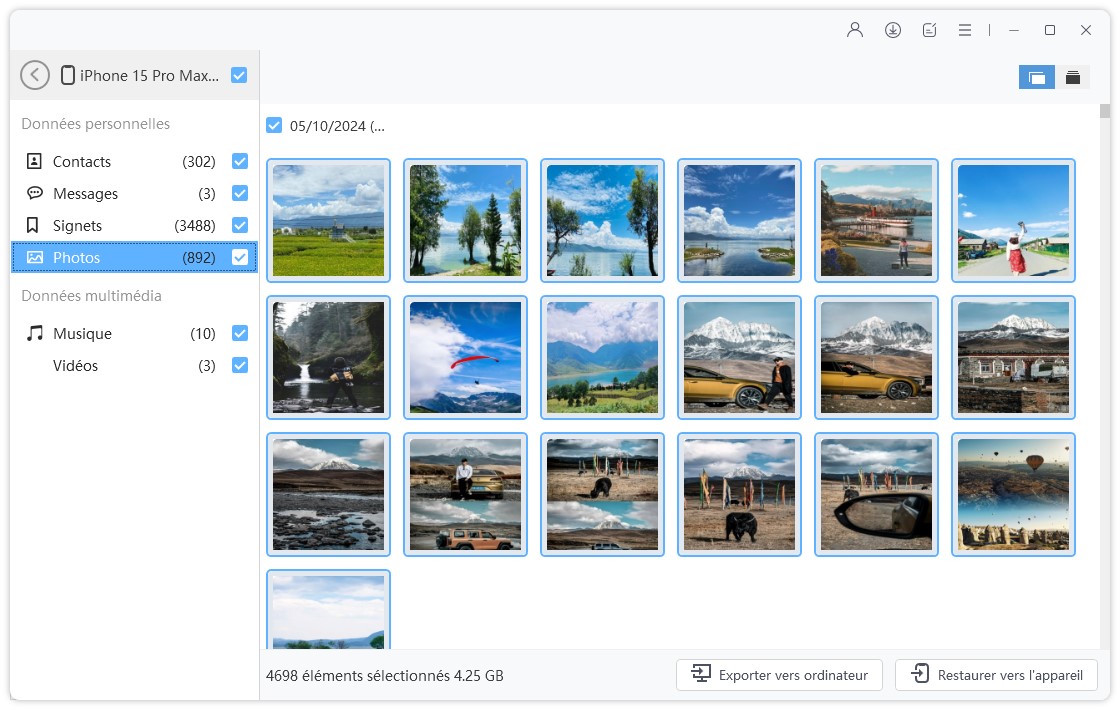
Note : en cas de changement d’iPhone, vous pouvez utiliser le logiciel Tenoshare iTransGo pour transférer toutes vos données iPhone.
Patientez quelques instants et vous aurez à nouveau vos données sur votre iPhone.
Chose promise, chose faite. Nous avons répondu aux deux questions le plus simplement possible. Souvenez-vous avec iCareFone, vous n’avez pas besoin de restaurer toute la sauvegarde ; vous pouvez ne pas restaurer les données qui ne vous intéressent plus dans une sauvegarde. Nous espérons que cet article vous a aidé et que vous pouvez désormais sauvegarder et restaurer vos données sur iPhone et par conséquent ne plus jamais perdre le moindre fichier.


Tenorshare iCareFone - Meilleur outil de sauvegarde iOS et gestionnaire de fichiers
puis rédigez votre avis
Par Chloé Blanchet
2025-12-02 / Sauvegarde iPhone